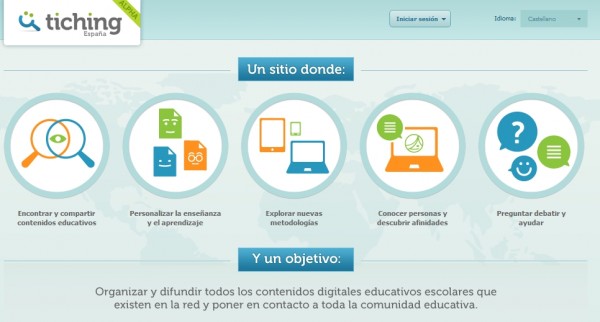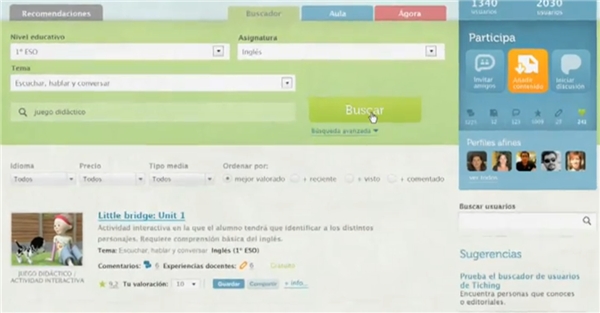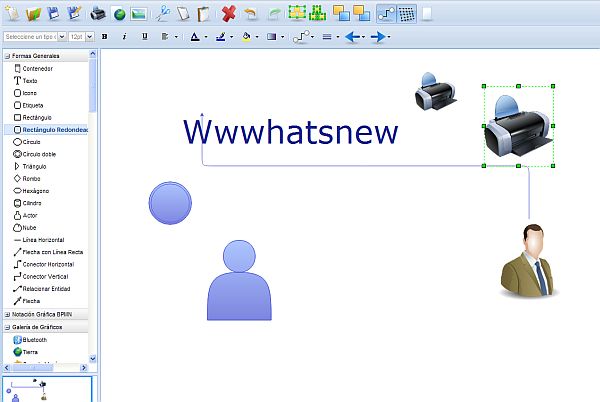El primer proyector del Mundo Con
Pizarra digital Integrada
Microsoft está ultimando un SDK oficial de Kinect para Windows
Desde que a finales de noviembre salió a la luz el vídeo del control de una interfaz de Windows usando Kinect, esto ya quedó bastante evidente: Microsoft ha estado trabajando en un SDK para Windows de esta interfaz y será lanzada próximamente. Si lo de Kinect os llega como una novedad, podéis ver toda la información acerca de este sistema de detección de movimientos para la XBOX 360 de Microsoft en VidaExtra.
Con este SDK los desarrolladores tendrán todo lo necesario para usar el abanico de gestos de Kinect aplicado a Windows, lo que nos llevaría a descubrir una forma completamente nueva y diferente de usar el sistema operativo. No digo que vaya a ser una revolución, pero si tenemos por ejemplo un ordenador conectado a la televisión puede ser algo muy útil.
Teniendo en cuenta que aún no hemos visto nada de Windows 8 y que según Microsoft tiene que ser una apuesta muy arriesgada, la idea del sistema controlado con nuestros gestos a lo Minority Report cobra bastante sentido. Falta que la comunidad de usuarios y la misma compañía de Redmond sepan aprovechar este SDK para lanzar un producto que funcione y cale hondo en el enorme mercado de usuarios de Windows.
articulo sacado de: http://www.genbeta.com/actualidad/microsoft-esta-ultimando-un-sdk-oficial-de-kinect-para-windows
EL FUTURO DE LAS AULAS
Bett 2011, lo que me ha llamado la atención (Parte 1)
 He venido la semana pasada del BETT 2011 a la vez muy ilusionado y algo descolocado por todo lo que había visto en dos días. Mientras que los últimos años tenía la impresión de ver pocas novedades, me ha llamado la atención este año ver muchas novedades, especialmente a nivel de pizarras digitales interactivas. Llegaba a pensar que las pizarras digitales interactivas iban a dar paso poco a poco a las pantallas táctiles de grandes dimensiones.
He venido la semana pasada del BETT 2011 a la vez muy ilusionado y algo descolocado por todo lo que había visto en dos días. Mientras que los últimos años tenía la impresión de ver pocas novedades, me ha llamado la atención este año ver muchas novedades, especialmente a nivel de pizarras digitales interactivas. Llegaba a pensar que las pizarras digitales interactivas iban a dar paso poco a poco a las pantallas táctiles de grandes dimensiones.¡Y no es el caso! Al contrario, no habían tantas pantallas táctiles como pensaba y los fabricantes de pizarras digitales interactivas presentaron muchas novedades.
 De las marcas que más conozco, hoy presentaré la gran novedad del fabricante LUIDIA: eBeam Engage.
De las marcas que más conozco, hoy presentaré la gran novedad del fabricante LUIDIA: eBeam Engage.eBeam: Luidia ha mostrado su consola eBeam Engage ; esta consola integra el nuevo pero ya conocido eBeam Edge y un tecladito / mando a distancia muy práctico. La idea de esta consola portátil es que facilita al usuario (profesor o profesional) herramientas complementarias:
- Para el sonido: altavoz de aula, entrada de sonido y micrófono.
- Para presentar documentos: puertos USB
- Para trabajar con la pizarra digital interactiva eBeam:
- Rueda scroll para facilitar la lectura de páginas web largas y documentos largos,
- Porta lápiz eBeam,
 - Un mando con tecladito y touch pad que funciona a distancia por radio frecuencia. Lleva imanes para fijarlo facilmente sobre pizarras blancas en acero vitrificado mate pero parece muy cómodo y muy práctico.
- Un mando con tecladito y touch pad que funciona a distancia por radio frecuencia. Lleva imanes para fijarlo facilmente sobre pizarras blancas en acero vitrificado mate pero parece muy cómodo y muy práctico.- Botones de calibración y de acceso a una interfaz “eBeam Home” nueva y configurable (sitios webs preferidos por ejemplo).
Más información en español aquí.
Vídeo de presentación aquí.
También he visto sobre el stand de Luidia, el nuevo bolso de transporte integrado IT Sac para eBeam Edge de la empresa francesa Speechy. Lo presentaré más adelante ya que también me ha llamado mucho la atención. (¡Ya lo hemos incluido en CampusPDI!).
sacado de la web: http://lapizarradigital.es/2011/01/26/bett-2011-lo-que-me-ha-llamado-la-atencion-parte-1/
Invita a Skype en tu sala!
Desde hace unos meses, Skype te lleva la voz sobre IP directamente a tu sala, para que puedas compartir con la familia esos momentos que cuentan, celebrar tus cumpleaños en vivo, organizar una fiesta a distancia con varios amigos o simplemente charlar tranquilamente con tu pareja un domingo por la noche desde el sofá de su sala. Y todo esto en la pantalla grande!
¿Y cómo funciona?
Gracias a las innovaciones realizadas por nuestros socios en el ámbito de las pantallas de televisión, pudimos disfrutar de las ventajas que ofrece la última generación de televisores conectados a Internet y trabajar directamente con fabricantes como Panasonic y LG para crear estos nuevos televisores integrando Skype!
Pero ¿para qué quisiera tener acceso a Skype en mi televisión?
Imagínate: estas cómodamente sentado en tu sofá, viendo un nuevo episodio de su serie favorita cuando de pronto .... suena este conocido timbre que indica que alguien esta intentando comunicarse contigo a través de Skype. Emites un gruñido de desaprobación antes de suspirar y te resignas a ponerte de pie para ir a contestar esa llamada. Y de repente, oh sorpresa, te das cuenta que estamos en el 2010 y que Skype está incorporado a tu televisor! Una pulsación del pulgar en el control remoto de tu televisión y el rostro sonriente de tu suegra aparece en la pantalla y en alta definición. Hay algunas cosas que por desgracia la tecnología no puede nada ... pero bueno, sonríe, siempre sigues en tu sofá!
Más en serio, nuestro equipo encargado de investigar la conducta de los usuarios de Skype, dirigida por David Dinka, ha realizado muchas entrevistas con personas de todo el mundo acerca de sus necesidades de comunicación . Y uno de los temas recurrentes era el deseo de poder comunicar sin tener que usar la computadora. Para muchos, la llamada ideal, tanto para hablar con sus amigos que con sus familiares, debe de poder llevarse a cabo desde un lugar cómodo y preferentemente en una pantalla grande. Así, resulto lógico que quicimos traerlos Skype en su TV!
Pero es simplemente genial! ¿Cuándo puedo conseguir uno?
Los televisores con Skype incorporado ya estan disponibles a la venta desde mediados de este año. Tambien si te interesa el tema de Skype incorporado a la televisión, puedes seguirnos en Twitter (@ skypeonyourtv) para quedarte al tanto de las últimas novedades realizadas en este ámbito.
Un saludo, y hasta muy pronto en tu ordenador, tu smartphone o... tu televisión!
SACADO DEL BLOG: http://blogs.skype.com/es/skype_en_tu_tv/
¿Web, blog o wiki en las aulas?
 Hace unos años, los profesores más innovadores tenían su propia página web para publicar artículos y enlaces sobre su disciplina; más recientemente se ha hecho popular el uso de blogs en las aulas, ya que permite sin demasiadas complicaciones tener la información actualizada. En algunos casos, las escuelas deberían plantearse si un wiki no se prestaría mejor para lo que se proponen. Sobre todo si no sólo queremos compartir el acceso a determinada información, sino también la posibilidad de actualizarla y corregirla, un wiki es el sistema más apropiado. El servicio más conocido, Wikispaces, permite páginas públicas, protegidas (no editables), o solo accesibles para miembros autorizados de la comunidad.
Hace unos años, los profesores más innovadores tenían su propia página web para publicar artículos y enlaces sobre su disciplina; más recientemente se ha hecho popular el uso de blogs en las aulas, ya que permite sin demasiadas complicaciones tener la información actualizada. En algunos casos, las escuelas deberían plantearse si un wiki no se prestaría mejor para lo que se proponen. Sobre todo si no sólo queremos compartir el acceso a determinada información, sino también la posibilidad de actualizarla y corregirla, un wiki es el sistema más apropiado. El servicio más conocido, Wikispaces, permite páginas públicas, protegidas (no editables), o solo accesibles para miembros autorizados de la comunidad.The Innovative Educator publica, en inglés, una serie de sugerencias para el uso de wikis:
1. Tablero de anuncios diarios de la escuela;
2. Publicación central de todas las actas de reuniones de los diferentes equipos, para que el progreso de diferentes proyectos quede visible;
3. Cooperación interdepartamental en documentos y proyectos para la escuela;
4. Formación de profesorado;
5. El desarrollo en cooperación de Planes de Estudios;
6. Salvar árboles colgando los documentos importantes pero de uso poco frecuente en el wiki (manuales, guías, artículos etc.);
7. Publicación de horarios, ausencias, bajas, para que todo el mundo sea fácil de localizar;
8. Compartir material entre profesores de la misma materia.
Para más información, ver también Wikispaces ya está en español y la introducción en Slideshare por el autor de Aulawiki21:
Por Jeroen Oskam
Wikispaces para docentes SACADO DE LA WEB http://lapizarradigital.es/2011/01/24/%C2%BFweb-blog-o-wiki-en-las-aulas/
PENDRIVE online
Si ya no tienes espacio en tus dispositivos de almacenamiento, te invito a usar eSnips, es una herramienta web gratuita en la que solo tenemos que registrarnos para poder tener acceso a 5 Gb de espacio en el que podremos guardar lo que queramos y con un sistema de directorios a nuestro gusto.Además nos permite compartir con quien queramos todo o parte del contenido, también nos permite unirnos a comunidades para compartir todo. El sistema nos permite subir vídeos, música, imágenes, presentaciones y todo lo que se nos ocurra.
Podemos descargarnos una barra de herramientas que se incorpora a nuestro navegador, y nos permite con un solo click subir cosas que estemos viendo mientras navegamos.
Tutorial Esnips
PARA SABER MÁS: DOCUMENTOS COMPLEMENTAR
El formato PDF
• http://pdfreaders.org/ (Lectores de software libre)
• http://issuu.com/ (Portal Web20 para compartir archivos PDF con buen visor)
ZIP
• http://www.7-zip.org/ (Alternativa de software libre multiplataforma)
Internet y navegadores
8-internet-aula-abierta-20 (Material del Curso sobre Internet del Ministerio de
Educación)
• http://lliurex.net/moodle/ (Material de autoformación de la DGITE de la
Conselleria de Educación – Uso de Internet para la tarea docente – Recordar
entrar como Invitado/Visitant)
Riesgos de Internet
• http://www.protegernoseninternet.com/indice.aspx (Libro de “Cómo protegernos
de los peligros de Internet” de Gonzalo Álvarez Marañón)
• http://peremarques.pangea.org/habilweb.htm (Los riesgos de usar Internet por
Pere Marquès)
Tiching – Para organizar y compartir contenidos digitales educativos en español

Una vez descargado y descomprimido pulsamos sobre index.html para iniciar el juego sin necesidad de conexión a internet.
oca.zip
Archivo comprimido formato ZIP [18.8 MB]
Descarga
oca.zip
Archivo comprimido formato ZIP [18.8 MB]
Descarga

Una vez descomprimido el archivo debemos pulsar sobre index.html para iniciar el juego
POPI.zip
Archivo comprimido formato ZIP [36.3 MB]
Descarga
POPI.zip
Archivo comprimido formato ZIP [36.3 MB]
Descarga
MATERIAL SACADO DE LA WEB http://www.escuelatic.es/zona-de-descarga/
SOFTWARE
- Descargar Starboard software (la última v.9)
MANUALES/TUTORIALES
- Manual de uso Starboard versión7.1
- Manual breve Starboard HItachi FX77 v.9.2 (CPR Calamocha)
- Manual Starboard v.9.2 (vía La Pizarra Digital)
- Manual MyScriptStylus
- Materiales de apoyo Starboard Software
- Infografía Pizarras Digitales. (Revista Consumer)
- Minitutoriales de herramientas TIC: Pizarra Digital Interactiva
RECURSOS PARA PDI HITACHI
- Centro de recursos educativos HItachi (en inglés) Para descargar y compartir actividades hechas con StarBoard.
VIDEOTUTORIALES
Posted: 30 Jan 2011 11:31 PM PST  SMART, fabricante de la pizarra digital interactiva SMART Board que celebra este año 20 años, también aprovechó el BETT para presentar varias novedades: las series 400 y 800 que se basan en la tecnología DViT (Digital Vision Touch, sistema que emplea 4 cámaras situadas en las esquinas de la pizarra) y el software SMART Notebook Express. SMART, fabricante de la pizarra digital interactiva SMART Board que celebra este año 20 años, también aprovechó el BETT para presentar varias novedades: las series 400 y 800 que se basan en la tecnología DViT (Digital Vision Touch, sistema que emplea 4 cámaras situadas en las esquinas de la pizarra) y el software SMART Notebook Express.La nueva serie 800 de SMART proporciona una experiencia más natural e intuitiva y parecida al uso de un Iphone o u Ipad. Entre sus prestaciones podemos destacar: § un área de trabajo completamente multitáctil y simultánea, § reconocimiento de gestos con los sistemas operativos de Microsoft Windows 7 y Snow Leopard Mac, § compatibilidad con tinta y borrado en seco, § bandeja de rotuladores multiusuario.  La nueva serie 400 de SMART se basa en a misma tecnología para ofrecer un conjunto completo y económico. Integrará una pizarra interactiva SB 480iv táctil de 77″ y un proyector de lente corta o gran angular SMART, unos altavoces auto amplificados de 25 W y el software SMART Notebook 10.7. Parece que el precio de este conjunto será de 1.800 € en Europa pero tendremos confirmación en unos días o semanas. La nueva serie 400 de SMART se basa en a misma tecnología para ofrecer un conjunto completo y económico. Integrará una pizarra interactiva SB 480iv táctil de 77″ y un proyector de lente corta o gran angular SMART, unos altavoces auto amplificados de 25 W y el software SMART Notebook 10.7. Parece que el precio de este conjunto será de 1.800 € en Europa pero tendremos confirmación en unos días o semanas.A nivel de software, SMART ha comunicado mucho sobre su nuevo Notebook Express: permite abrir, editar, guardar y compartir archivos de Notebook en cualquier lugar y en cualquier momento. Es una versión más ligera del SMART Notebook. Es gratuito y ya está disponible en todo el mundo en www.express.smarttech.com. SMART Notebook Express se puede usar on-line o se puede descargar. En el Notebook normal, a parte de las funciones multitáctiles me ha gustado mucho el nuevo rotulador con estilo caligráfico… También se ha podido ver y tocar la SMART Table y la nueva cámara de documentos SMART 330. La marca y su importador en España, GroupVision, promueven la participación a través de los portales colaborativos de www.exchange.smarttech.com y www.aprenderconSMART.com para el intercambio de recursos y conocimientos. Más información sobre la serie 800 aquí Vídeos de presentación en http://www.youtube.com/user/MySmartSpaces |
SACADO DE La pizarra digital en Aragón
Conectando Redes
de malonsorosa@gmail.com (Manuel Alonso Rosa)
II Congreso Estatal de Formación del Profesorado: Conectando Redes
El Ministerio de Educación, a través del Instituto de Formación del Profesorado, Investigación e Innovación Educativa, celebrará el II Congreso Estatal de Formación del Profesorado "Conectando Redes" en Madrid los días 4,5 y 6 de Abril de 2011. Este congreso dará continuidad a las propuestas del I Congreso y tiene como objetivo la reflexión, evaluación y la toma de decisiones futuras sobre el desarrollo de la formación permanente del profesorado y servir como punto de encuentro de las redes de formación de las distintas comunidades y ciudades autónomas.
eBeam: uso de vídeos,
Fuente: lapizarradigital.es
Queridos lectores,
Cada vez más funcionan los vídeos tutoriales y los medios audiovisuales lejos de quedar obsoletos siguen evolucionando. Creo que una de las razones de que esto funcione es la posibilidad que tiene el aprendiz a parar, retroceder y repetir las partes que considere dudosas en la explicación, haciendo que cada individuo siga su propio ritmo vital de aprendizaje.

Por todo ello me he decidido a explicarles una función que tiene la pizarra digital interactiva eBeamEducation Suite. Han cambiado el nombre al software y personalmente pienso que ha sido un acierto, seguro que otras pizarras tienen una opción parecida de grabación de vídeo, en cuyo caso creo que este artículo le proporcionará ideas y datos de configuración aunque no sean los mismos menús.
Espero que algún día otra marca me brinde la oportunidad de experimentar con sus pizarras y pueda comentarles la experiencia. Con la eBeam Suite (antiguo eBeam Scrapbook) la famosa rueda ya está visible aunque no trabajes con la pizarra conectada, gran avance a la hora de crear vídeos.
Vayamos a la imagen situada a las 7 (si consideramos la rueda como un reloj), por defecto suele ser el icono de la cámara de fotos el que veremos, y deberíamos tener un triangulito pequeño que cuando hagamos clic se nos abra el siguiente menú con 3 opciones (Añadir diapositiva sirve para ponerte este icono muy utilizado en la rueda, grabación de vídeo, y cámara de fotos. Seleccionaremos el icono de vídeo (es una claqueta de director de cine con un punto rojo de grabación).
 Ahora el icono debería estar en nuestra rueda y al hacer clic sobre el debería aparecernos otra rueda más pequeña con cuatro botones/opciones. Como podemos ver simplemente clicando en las zonas grises de la rueda de grabación (la pequeñita) y arrastrando podemos separar las dos ruedas, la funcionalidad de los botones son evidentes (grabar, pausa, stop) y alguna configuraciones por defecto bastante buenas, por ejemplo al darle a stop automáticamente nos querrá guardar el video creado poniendo como nombre la fecha y hora, buena forma de ordenarnos por defecto aunque las pestañas de Windows también la tienen.
Ahora el icono debería estar en nuestra rueda y al hacer clic sobre el debería aparecernos otra rueda más pequeña con cuatro botones/opciones. Como podemos ver simplemente clicando en las zonas grises de la rueda de grabación (la pequeñita) y arrastrando podemos separar las dos ruedas, la funcionalidad de los botones son evidentes (grabar, pausa, stop) y alguna configuraciones por defecto bastante buenas, por ejemplo al darle a stop automáticamente nos querrá guardar el video creado poniendo como nombre la fecha y hora, buena forma de ordenarnos por defecto aunque las pestañas de Windows también la tienen.Es un buen truco el emplear esta propiedad para encontrar cosas rápidamente, por ejemplo lo último que has grabado en una carpeta, pinchando encima de fecha de modificación y ordenado los archivos por dicha propiedad. (La Imagen corresponde a Windows 7, en otros sistemas operativos se suele encontrar fácil)
 La imagen corresponde a Windows 7, en otros sistemas operativos se suele encontrar fácil.
La imagen corresponde a Windows 7, en otros sistemas operativos se suele encontrar fácil.Lo de separar las ruedas va bien así podemos seguir empleando la rueda fundamental fácilmente mientras vamos grabando nuestro video –tutorial, o video solucionario o lo que se nos ocurra que podemos hacer con esta aplicación. Lo mejor suele ser ponerse las ruedas en alguna esquina de la pantalla mientras trabajamos en el centro de la pantalla o pizarra. Por defecto nos grabara un video a 15 frames por segundo (en la versión española 15 cuadros por segundo) Lo cual es 15 fotogramas por segundo por comparar el cine normalmente esta a 24 o 25 fotogramas y se ve bastante fluido de todas maneras todo esto, al igual que el audio , es decir grabarnos por micrófono mientras hacemos el video, los formatos en los que podemos grabar dichos videos, y alguna cosa más … se encuentra en la pestaña de opciones de grabación de la rueda pequeñita que tenemos para el vídeo.
Ignacio Tebas
 Artículo escrito por Ignacio Tebas, Licenciado en Físicas y profesor del IES Pirámides de Huesca (Aragón), Ignacio se dedica a la docencia desde hace más de 4 años, aunque ha trabajado antes en Estados Unidos y en España en distintos centros y asignaturas. También ha trabajado en ciencia en Alemania y en animación en diferentes sitios. Es un apasionado de la educación y de las nuevas tecnologías aplicadas a la educación.
Artículo escrito por Ignacio Tebas, Licenciado en Físicas y profesor del IES Pirámides de Huesca (Aragón), Ignacio se dedica a la docencia desde hace más de 4 años, aunque ha trabajado antes en Estados Unidos y en España en distintos centros y asignaturas. También ha trabajado en ciencia en Alemania y en animación en diferentes sitios. Es un apasionado de la educación y de las nuevas tecnologías aplicadas a la educación.